Untuk kamu, cara screenshot hp Samsung J2 Prime bisa dilakukan dengan berbagai jalan. Melakukan penangkapan layar/screenshot bertujuan untuk mengambil gambar yang sedang muncul di layar saat itu. Misalkan ada tulisan keren, atau Quotes keren yang ingin kamu bagikan ke orang lain. Mengirim gambar screenshot juga penting untuk memberikan bukti otentik atau berisi data penting.
Di ponsel android, cara mengambil tangkapan layar yang paling sering adalah menggunakan tombol Power dan Home secara bersamaan. Ini merupakan cara mengambil tangkapan layar ponsel Samsung lain pada umumnya yang punya tombol Home. Apakah ada cara lain untuk melakukan tangkapan layar di ponsel Samsung J2 Prime? Ada kok, Droidinside bakalan nunjukin ke kamu caranya.
Cara Screenshot Hp Samsung J2 Prime
Samsung Galaxy J2 Prime merupakan standar ponsel di jamannya yang spesifikasinya sudah cukup. Yang menjadi nilai positif untuk ponsel yang disebut “kentang” adalah keawetan part. Bahkan sudah menginjak 5-6 tahun sejak ponsel ini dirilis pertama kalinya, masih banyak yang pake. Karena sampai saat ini kalau untuk kebutuhan aplikasi chatting ringan masih mumpuni.
Ponsel Samsung yang masih punya tombol Home di bagian bawah layar ini bisa kok menangkap layar dengan cara standar. Cara screenshot hp Samsung J2 Prime pada umumnya yaitu:
Tekan Tombol Power Dan Tombol Home secara bersamaan selama 1 detik.
Bisa juga dengan tombol power, volume bawah dan home secara bersama-sama
Maka ponsel akan secara otomatis menangkap layar. Kamu bisa pake cara lain. Simak dibawah ini.
1. Screenshot Samsung J2 Prime Tanpa Tombol
- Buka ikon menu untuk membuka semua daftar aplikasi
- Pilih menu Pengaturan
- Aksesibilitas
- Kecekatan Dan Interaksi
- Aktifkan Menu Asisten
- Akan muncul lingkaran di bagian kanan layar
- Posisikan layar bagian mana yang mau diambil
- Klik lingkaran tersebut
- Scroll lalu klik Gambar Layar
- Tangkapan layar saat ini akan dilakukan

Cara screenshot hp Samsung J2 Prime yang satu ini cukup mudah dilakukan kan? Gak perlu pake tombol. Ini akan menghemat penggunaan tombol fisik dan tidak ada terkendala sulit menekan tombol Home dan Power secara bersamaan. Cara ini juga memudahkan kamu karena hanya menekan layar 1x saja sudah bisa .
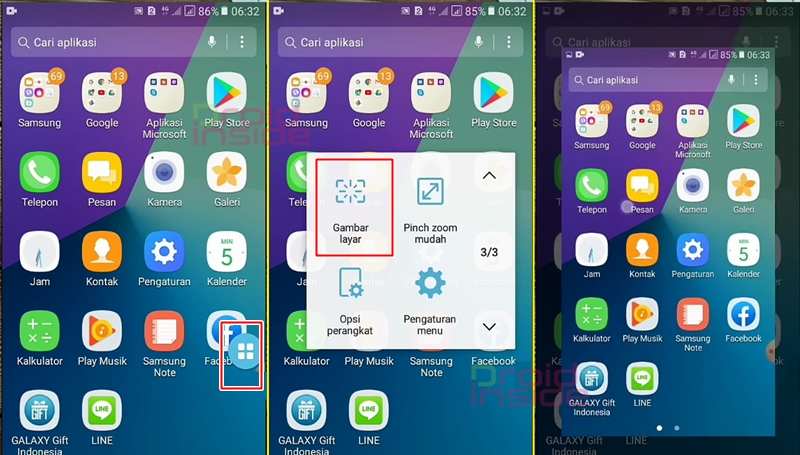
Hasil tangkapan layar baik menggunakan tombol fisik diatas dan tanpa tombol tersebut akan disimpan pada album screenshot. Kamu bisa mengeceknya di Galeri – Album – Screenshot. Dia memiliki folder tersendiri berisi hasil capture layar. Kelebihan menggunakan cara ini adalah kamu tidak perlu instal aplikasi apapun.
2. Screenshot Panjang Samsung J2 Prime (LongShot)
Samsung tipe ini masih menggunakan sistem operasi Android 6 (Lollipop) dengan antarmuka Touchwiz. Setelah update ke Android Nougat, UI menjadi Samsung Experience. Secara umum versi android dan UI ini tidak mendukung melakukan tangkapan layar yang panjang. Jadi untuk melakukannya, kamu perlu aplikasi tambahan. Berikut langkahnya:
- Buka aplikasi Play Store
- Klik bagian atas untuk pencarian
- Ketikkan: LongShot
- Instal aplikasi tersebut, dan tunggu hingga selesai. Lalu buka aplikasi LongShot
- Izinkan aplikasi untuk akses penyimpanan (Oke)
- Klik Auto Scroll agar aktif (sesuai keinginan)
- Lalu berikan izin aksesibilitas aplikasi (buka Pengaturan – Aksesibilitas – LongShot – Klik Agar Aktif)
- Kembali ke aplikasi LongShot
- Klik gambar Kamera
- Tekan Izinkan Menarik Diatas Aplikasi Lain
- Lalu klik Mulai Sekarang
- Posisikan layar yang mau diambil gambarnya
- Klik Mulai
- Kemudian Scroll/usap layar ke atas sesuai keinginan,
- Klik Selesai jika sudah
- Lalu Simpan
- Tangkapan layar panjang ini akan disimpan Penyimpanan Internal – longshot
Cara screenshot hp Samsung J2 Prime dengan aplikasi ini tergolong mudah. Kamu gak perlu cari aplikasi versi Pro dari sumber lain. Meskipun ada iklan nempel di bagian layar, tidak cukup mengganggu kok. Versi gratisnya juga udah cukup untuk mengambil screenshot dengan satu sentuhan jari. Usap layar untuk sepanjang layar yang ingin kamu ambil. Kualitasnya bagus dan bisa diperbesar. Ya kelemahannya hanya pada iklan aplikasinya saja. Saran untuk dipakai pas Offline biar iklan tidak muncul terus.
Penutup
Itulah cara screenshot hp Samsung J2 Prime dengan berbagai cara alternatif. Jika kamu menemukan tutorial menggunakan Smart Capture Samsung J2 Prime untuk mengambil tangkapan layar. Sepertinya hal tersebut tidak bisa dilakukan. Karena jenis ponsel ini tidak kebagian update Fitur Lanjutan layaknya A51. Jadi untuk cara tersebut tidak bisa dicari menu di Pengaturan.
Disarankan untuk tidak membuka banyak aplikasi saat cara screenshot hp Samsung J2 Prime posisi panjang menggunakan aplikasi. Jadi hanya aplikasi 1 yang akan diambil layarnya saja untuk dibuka. Karena spesifikasi ponsel yang belum mencukupi dari software juga. Sehingga ada sedikit Lag pada layar saat mengambil screenshot.
